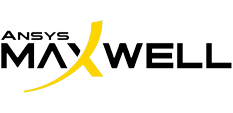هیچ محصولی در سبد خرید نیست.

با محیط نرم افزار بیشتر آشنا شویم
در مطلب های آموزشی قبلی نحوه نصب نرم افزار انسیس ماکسول 2020 را آموزش دادیم در این مطلب آموزشی قصد داریم تا شما را با محیط و رابط کاربری این نرم افزار بیشتر آشنا کنیم
مقدمه:
در این پست آموزشی قصد داریم تا شما را با محیط کلی نرم افزارماکسول و پنجره ها و قسمت های مختلف ماکسول آشنا کنیم. در ابتدا خواهش دارم که ویدیو زیر که قسمت اول مجموعه آموزشی نرم افزار ماکسول هست را مشاهده کنید تا از پنجره های مختلف نرم افزار ماکسول شناخت بیشتری پیدا کنید.
<div id="30922151231"><script type="text/JavaScript" src="https://www.aparat.com/embed/dgjGz?data[rnddiv]=30922151231&data[responsive]=yes"></script></div>لازم به ذکر هست که شما می توانید این مجموعه کامل ویدیوهای آموزش های نرم افزار ماکسول را در قسمت آموزشی سایت یا از طریق این لینک دریافت کنید.
نکته مهم در نرم افزار ماکسول
اما یک نکته مهم بعد از آشنایی شما با محیط نرم سخت افزار، سیستم مورد نیاز برای نرم افزار ماکسول می باشد.از آنجایی که مطالب قبلی اشاره کردیم روش تحلیل مورد استفاده در انسیس ماکسول بر مبنای روش اجزا محدود می باشد که این روش نیاز به مقدار حافظه زیاد و سرعت پردازش بالا دارد. از طرف دیگر بالا بردن دقت محاسبات منجر به افزایش حجم محاسبات می گردد که نیاز به مقدار حافظه RAM بیشتری خواهد بود. نرم افزار ماکسول برای پردازش بهینه در هنگام استفاده از سیستم ۳۲ بیتی ۲ گیگابایت حافظه RAM و برای سیستم ۶۴ بیتی ، مقدار ۸ گیگابایت حافظه RAM پیشنهاد میکند. در سیستم ۳۲ بیتی اگر مقدار فیزیکی RAM نصب شده بیش از ۳ گیگابایت باشد حداکثر RAM آدرس دهی شده بیش از این مقدار نخواهد بود. نرم افزار انسیس ماکسول بطور خودکار مقدار RAM نصب شده روی سیستم را تعیین نموده و به خود اجازه استفاده از حداکثر ۷۵ درصد مقدار آن را میدهد.
مجموعه نرم افزار های انسیس از ورژن ۱۲ تا ۱۶ که در قالب نرم افزار انسافت ماکسول (Ansoft Maxwell) ارائه شد و از ورژن ۱۶ تا آخرین ورژن آن یعنی ۲۰۲۰ که در قالب انسیس ماکسول (Ansys Maxwell) ارائه شد قابل نصب بر روی سیستم عامل های ویندوز ۷ ، ۸ و ۱۰ می باشد.
توجه داشته باشید که سرعت نرم افزار بر روی سیستم های ۶۴ بیتی بسیار بیشتر از سیستم های ۳۲ بیتی خواهد بود. در مورد سرعت CPU مورد استفاده حداقل clock آن باید ۱ گیگاهرتز باشد. در مورد استفاده از کامپیوترهای دارای چند CPU ، می توان تعداد CPUهای مورد استفاده را از منوی tools >> Option >> General Option مطابق شکل زیر در سربرگ Desktop Performance تنظیم نمود. البته به شرطی نرم افزار از، بیش از یک CPU استفاده خواهد کرد که لایسنس مربوط به Multi-Processor وجود داشته باشد. لذا استفاده از کامپیوترهای دو یا چهار هسته ای در صورت وجود لایسنس فوق ، خوب خواهد بود و در غیر این صورت استفاده از کامپیوتر یک هسته ای با CPU سرعت پردازش بالاتر بهتر است.

البته همانگونه که در ویدیو بالا توضیح دادم امکان اتصال این نرم افزار به رایانه های سرور می باشد. که در مطالب بعدی نحوه اتصال این نرم افزار به یک رایانه سرور را آموزش خواهیم داد.
منبع : تیم نولید محتوای سایت آموزش ماکسول